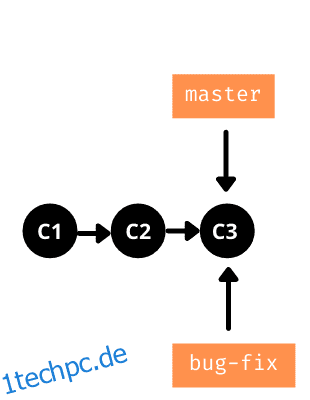Etwas zu zerstören, wenn es nicht nötig ist, ist eine obligatorische Sache.
Es schafft mehr Platz für neue Dinge und ermöglicht es uns, den Rest der Dinge einfach zu pflegen. Heute werden wir verschiedene Möglichkeiten zum Löschen eines Zweigs in GitHub untersuchen.
Branches sind wie Gottes Geschenk für die Entwickler. Wenn Sie ein Entwickler sind, wissen Sie, was ich meine. Sie können den nächsten Abschnitt überspringen und den Zweigabschnitt löschen, wenn Sie mit dem tatsächlichen Anwendungsfall der Zweige vertraut sind. Und lesen Sie weiter, wenn Sie Anfänger sind oder neugierig auf Branches sind.
Inhaltsverzeichnis
Was sind Filialen?
Ein Branch ist ein Zeiger, der auf einen Commit verweist. Lesen wird nicht gut genug sein, um Zweige zu verstehen. Wir müssen sehen, wie die Zweige funktionieren, um sie klar zu verstehen.
Wir werden anhand einiger Illustrationen sehen, wie die eigentlichen Entwickler Zweige in ihren Projekten verwenden. Beachten Sie, dass jeder Kreis in den Abbildungen ein Commit darstellt.
Sehen wir uns den Workflow von Branches anhand eines einfachen Echtzeit-Szenarios an.
- Angenommen, Sie arbeiten in einem Produktentwicklungsteam.
- Eines Tages kommt der Teamleiter zu Ihnen und sagt: „Hey, wir haben einige Fehler im Produkt. Du musst sie reparieren.“
- Und Sie sagten: „Ja, sicher.“
- Ihre Git-Commits sehen wie folgt aus.
Git-Commits
- Arbeiten Sie vom Master-Zweig aus?
- Natürlich nicht. Wenn Sie vom Master-Zweig selbst aus arbeiten, können in Zukunft ernsthafte Probleme auftreten. Wir werden zeigen, wie es in einiger Zeit passieren wird.
- Jetzt haben Sie sich entschieden, einen weiteren Branch aus dem Master-Branch zu nehmen, um Fehler zu beheben. Beide Verzweigungen zeigen ab sofort auf dieselbe Verzweigung.
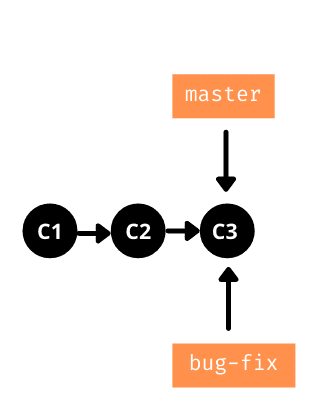 Neue Abteilung
Neue Abteilung
- Sie haben mit der Arbeit an Fehlerbehebungen begonnen und 5 Commits vorgenommen. Daher wird Ihr neuer Zweig wie folgt voranschreiten.
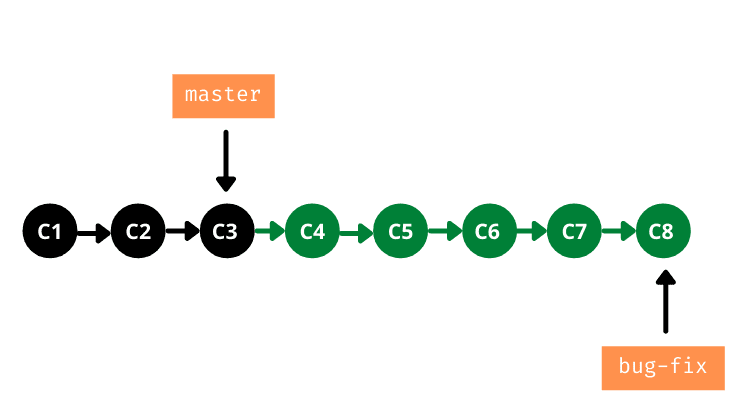 Neue Zusagen
Neue Zusagen
- Ihr neuer Branch zeigt auf den C8-Commit, während unser Master-Branch auf den C3-Commit zeigt.
- Nun passiert etwas Überraschendes. Ihr Team führt Sie erneut an und sagt: „Hey, wir haben einen kritischen Fehler im Produkt, der sofort behoben werden muss.“
- Puh! Das ist eine Menge.
- Sie arbeiten bereits an Fehlerbehebungen. Jetzt gibt es mehr, die die höchste Priorität haben als die vorherigen.
- Sie müssen also wechseln, um die neuen Fehler zu beheben.
- Was ist mit dem Code, den Sie bis jetzt geschrieben haben?
- Es gibt überhaupt kein Problem, da Sie einen neuen Zweig erstellt haben, um die vorherigen Fehler zu beheben. Der gesamte Code, an dem Sie bis jetzt arbeiten, befindet sich im Bugfix-Zweig.
- Wechseln Sie nun zum Master-Branch und erstellen Sie einen weiteren neuen Branch mit dem Namen „critical-bug-fix“ und beginnen Sie mit der Arbeit an den neuen Bugfixes.
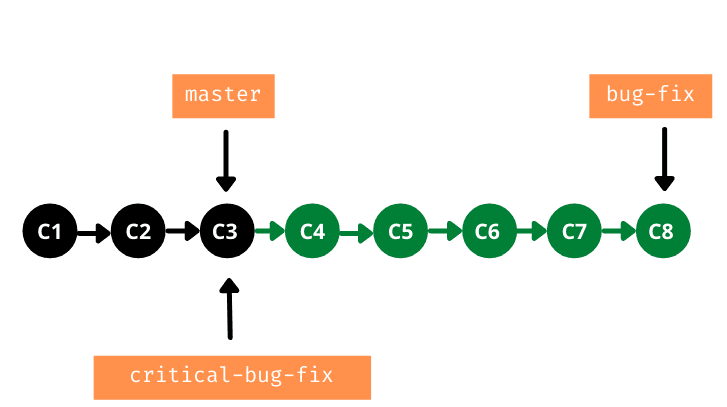 Ein weiterer neuer Zweig
Ein weiterer neuer Zweig
- Nehmen wir an, Sie haben keinen neuen Zweig für die vorherigen Fehler erstellt. Was denkst du?
- Sie müssen den gesamten Code löschen, der für frühere Fehler geschrieben wurde, und mit der Arbeit an den neuen Fehlern beginnen. Und Sie müssen irgendwann den gesamten Code für die vorherigen Fehler erneut schreiben.
- Das ist genau das Problem, über das wir sprechen.
- Branches helfen uns also, Code unabhängig zu entwickeln.
- Jetzt haben Sie Code geschrieben, um die neuen Fehler zu beheben, und sie begangen.
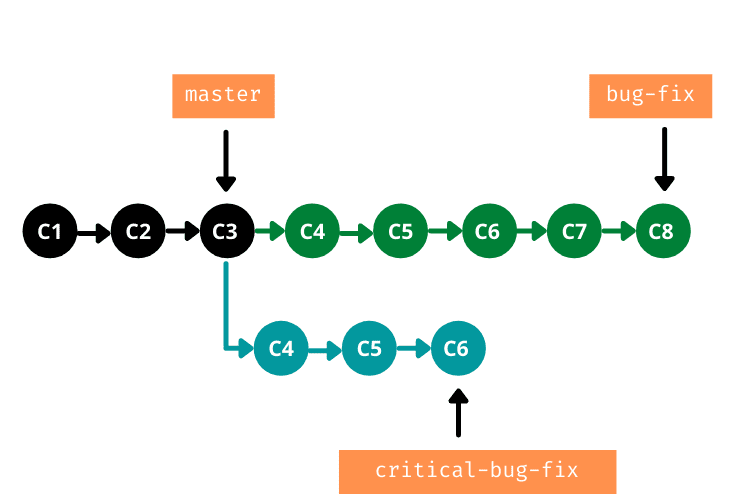 Neue Zweig-Commits
Neue Zweig-Commits
- Sie haben die Behebung der neuen Fehler abgeschlossen.
- Jetzt sind Sie zum vorherigen Bugs-Zweig gewechselt und haben begonnen, daran zu arbeiten.
Sie verwalten die Dinge also sehr sorgfältig mit Hilfe von Zweigen. Es gibt kein Durcheinander darin. Wenn es keine Dinge wie Zweige gibt, stellen Sie sich die Situation vor, in die wir geraten werden.
Daher ist die Schlussfolgerung bezüglich der Zweige klar. Sie sind ein Segen für Entwickler wie uns.
Lassen Sie uns ohne weiteres Umschweife sehen, wie man einen Zweig löscht.
Zweig mit dem Git-Client löschen
Wenn wir über das Löschen eines Zweigs sprechen, löschen wir ihn lokal und remote. Verwirren Sie sich also nicht, wenn wir denselben Zweig zweimal löschen. Sehen wir uns die Schritte zum Löschen des Zweigs an.
- Öffnen Sie das Terminal oder cmd und navigieren Sie zum Git-Repository.
- Zeigen Sie die im Repository vorhandenen Branches mit dem Befehl git branch -a an. Es werden sowohl lokale als auch entfernte Zweige angezeigt.
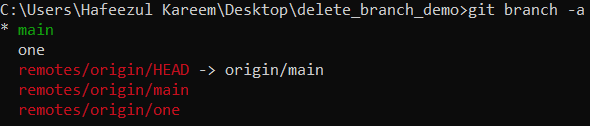 Repository-Zweige
Repository-Zweige
- Kopieren Sie den Zweignamen, den Sie löschen möchten. Im obigen Fall ist es eins.
- Checkout zum Master- oder Main-Branch oder einem anderen Branch, der nicht der löschende Branch ist.
- Löschen Sie den Branch lokal mit git branch -d branchName. Ersetzen Sie branchName durch Ihren tatsächlichen Branch-Namen.
 Lokalen Zweig löschen
Lokalen Zweig löschen
- Überprüfen Sie den Branch mit dem Befehl git branch -a. Sie finden den gelöschten Zweig immer noch in der Fernbedienung, da wir ihn nicht in der Fernbedienung gelöscht haben.
 Filialliste
Filialliste
- Um den Branch in der Remote zu löschen, führen Sie den Befehl git push remoteName -d branchName aus. Ersetzen Sie remoteName und branchName durch entsprechende Namen.
 Remote-Zweig löschen
Remote-Zweig löschen
- Es gibt einen Shortcut-Befehl, um den Zweig aus der Ferne zu löschen. Der Befehl lautet git push remoteName :branchName.
Überprüfen Sie nun die Zweige erneut. Sie haben den gelöschten Zweig weder lokal noch remote gefunden, wenn Sie die obigen Schritte korrekt ausgeführt haben.
 Filialliste
Filialliste
Wenn wir versuchen, einen nicht existierenden Branch zu löschen, erhalten wir eine Fehlermeldung, die besagt, dass Branch nicht gefunden wurde.
 Fehler löschen
Fehler löschen
Das ist es; Wir haben sowohl lokal als auch remote erfolgreich einen Zweig gelöscht.
Es gibt eine etwas andere Möglichkeit, dies mit der GitHub-Web-App zu tun.
Mal sehen.
Filiale über Web löschen
Es gibt keinen großen Unterschied zwischen der vorherigen Methode und dieser. Hier werden wir die GitHub-Web-App verwenden, um den Remote-Zweig zu löschen. Und wir werden den lokalen Zweig löschen, während wir in der obigen Methode löschen.
Sehen wir uns an, wie Sie den Remote-Zweig mit der GitHub-Web-App löschen.
- Gehen Sie zum GitHub.
- Melde dich in deinem Konto an.
- Navigieren Sie zu dem Repository, in dem Sie einen Zweig löschen möchten.
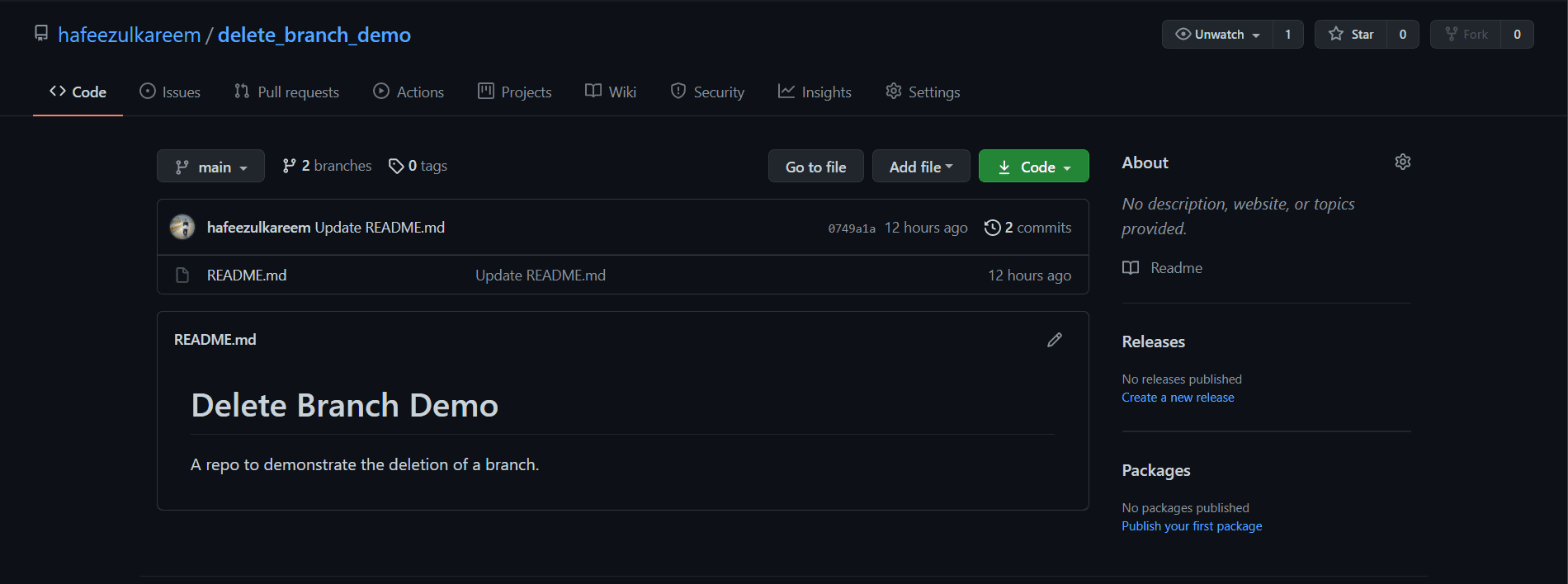 Repository
Repository
- Klicken Sie auf die Schaltfläche Branches, um alle Branches des Repositorys anzuzeigen.
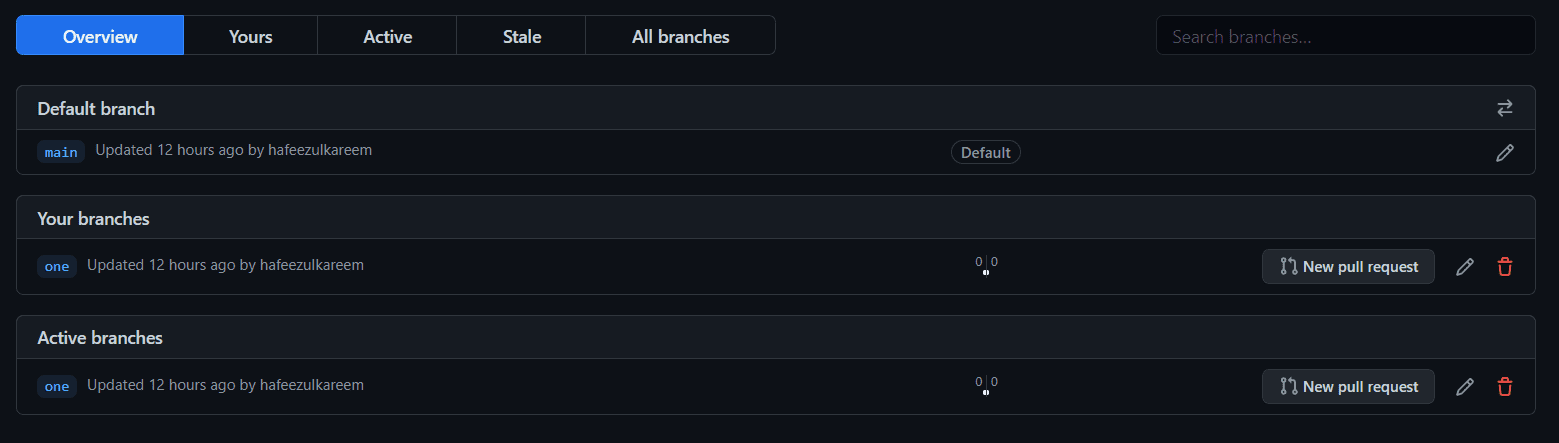 Repository-Zweige
Repository-Zweige
- Sie sehen die Zweige des Repositorys.
- Und am Ende sehen Sie auch ein Löschsymbol.
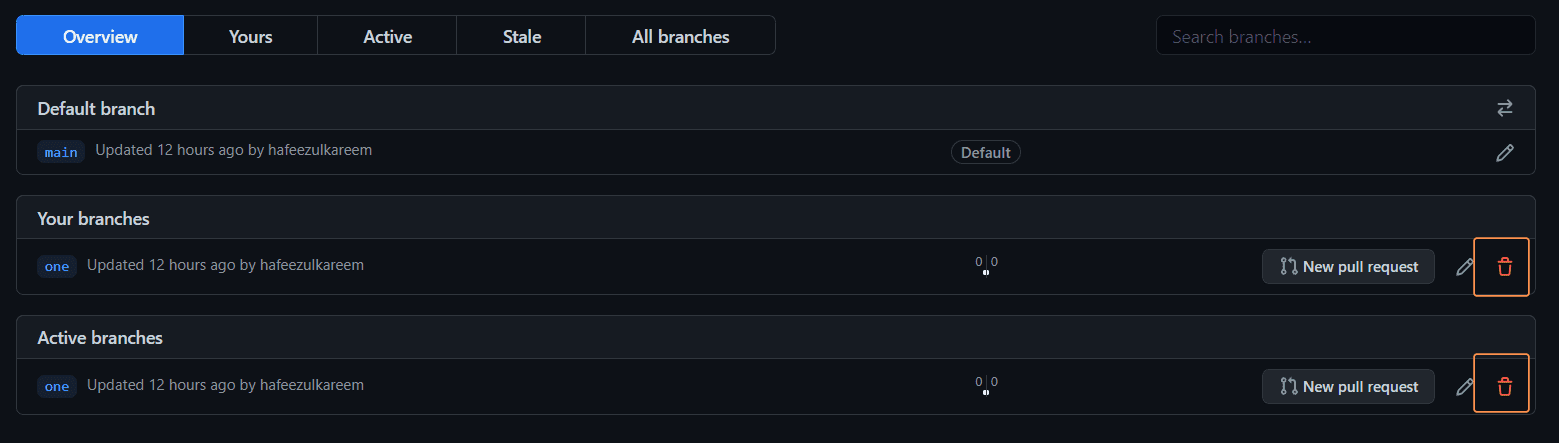 Verzweigungsschaltfläche löschen
Verzweigungsschaltfläche löschen
- Klicken Sie auf das Löschen-Symbol, um den Zweig in der Fernbedienung zu löschen.
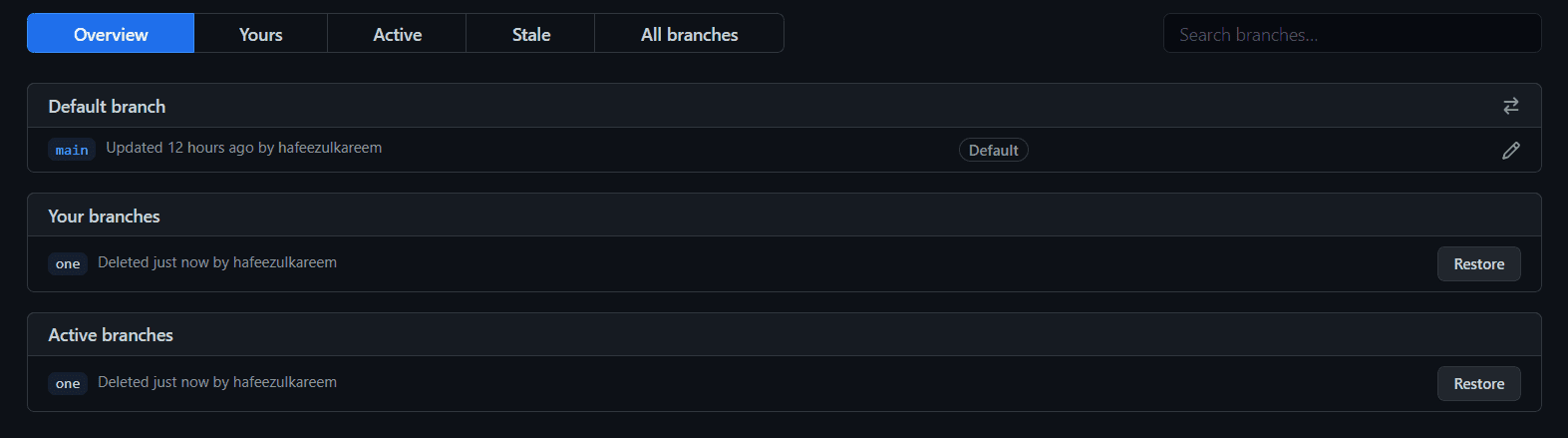 Filiale gelöscht
Filiale gelöscht
- Wir können den Zweig wiederherstellen, indem wir auf die Schaltfläche Wiederherstellen klicken. Sie ist verfügbar, bis wir die Seite aktualisieren oder schließen.
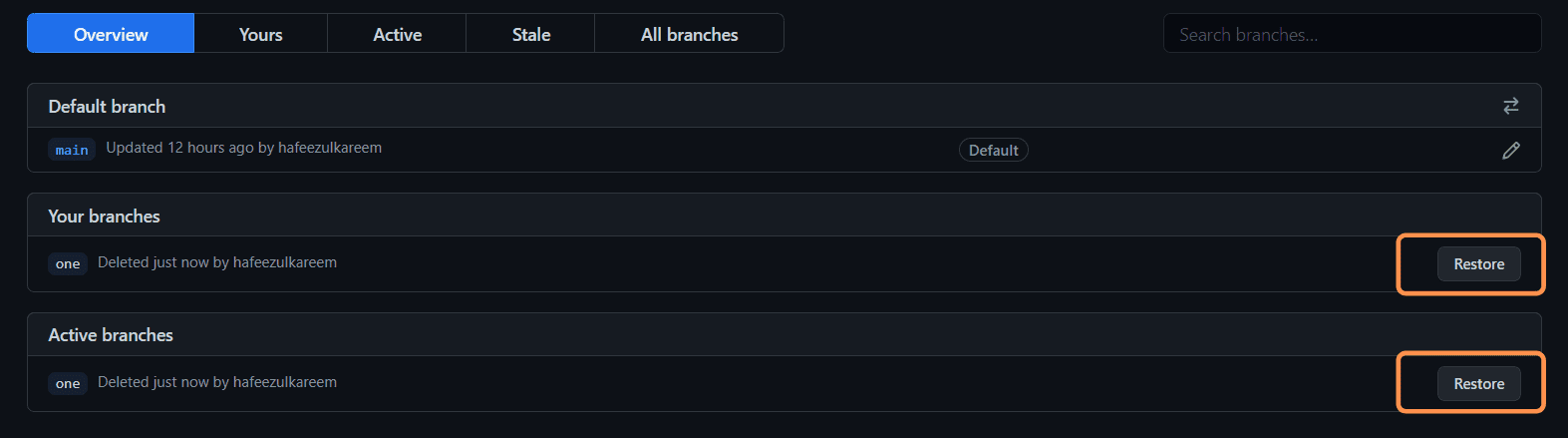 Schaltfläche „Wiederherstellen“.
Schaltfläche „Wiederherstellen“.
Jetzt haben wir den Zweig in der Fernbedienung gelöscht. Gehen Sie zum lokalen Repository und löschen Sie den Zweig mit dem Befehl, den wir in der ersten Methode gesehen haben.
Führen Sie nun den Befehl git branch -a aus, um alle Zweige zu überprüfen.
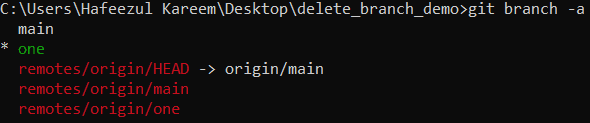 Filialliste
Filialliste
Wir sehen den gelöschten Remote-Zweig immer noch in der Liste. Was ist es? Wie lösen wir es? Sehen Sie sich das folgende Szenario an, in dem Sie bei der Arbeit in eine solche Situation geraten.
Nehmen wir an, Sie arbeiten in einem Team. Ihr Teamleiter hat einen entfernten Zweig gelöscht, wenn eine bestimmte Aufgabe erledigt ist. Woher wissen Sie davon? Gibt es eine Möglichkeit, etwas über entfernt gelöschte Branches zu erfahren?
Wir müssen die lokalen und Remote-Repositories über die gelöschten Branches synchronisieren. Dafür gibt es bestimmte Befehle. Sie sind
git remote prune remoteName
git fetch -p remoteName
Das -p ist die Abkürzung zum Beschneiden im zweiten Befehl. Die Prune-Option in beiden obigen Befehlen löscht die Verweise auf die Fernbedienung.
 Pflaume holen
Pflaume holen
Führen Sie nun den Befehl git branch -a aus, um die Branchenliste zu überprüfen.
 Branchenliste
Branchenliste
Sie werden sehen, dass der Remote-Zweig nicht in der Liste angezeigt wird. Aber die örtliche Niederlassung ist immer noch vorhanden. Ja, ist es. Es gibt kein Problem damit. Sie können es behalten oder löschen.
Überprüfen Sie also die Zweige, die nicht in der Remote vorhanden sind, die in Local vorhanden sind. Löschen Sie die lokalen Branches, die in der Remote gelöscht werden.
Ihre Zweige sind jetzt sauber. Und Sie können loslegen.
Fazit
Meistens verwenden wir das Terminal oder cmd für Git-Operationen. Und es ist bequem. Aber es ist nicht zwingend. Am Ende des Tages ist es eine persönliche Präferenz.
Unabhängig davon, welches Tool oder welche Methode Sie verwenden, das Ergebnis ist dasselbe. Wählen Sie diejenige aus, die Ihnen am besten gefällt, und folgen Sie ihr, um die Aufgabe abzuschließen – zwei Schritte zum Löschen eines Zweigs. Lokal und remote löschen.
Als Nächstes erfahren Sie, wie Sie das GitHub-Repository löschen.
Viel Spaß beim Entwickeln 🙂
Haben Sie den Artikel gerne gelesen? Wie wäre es mit dem Teilen mit der Welt?